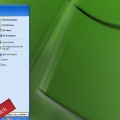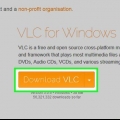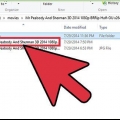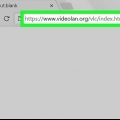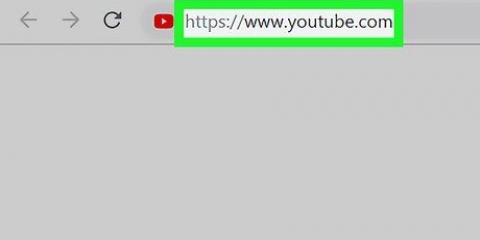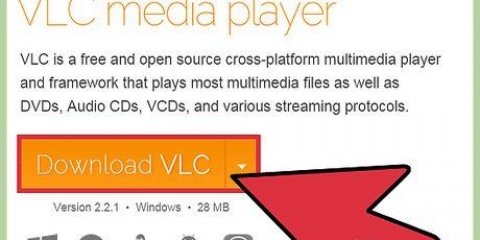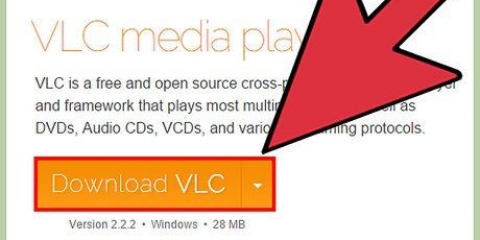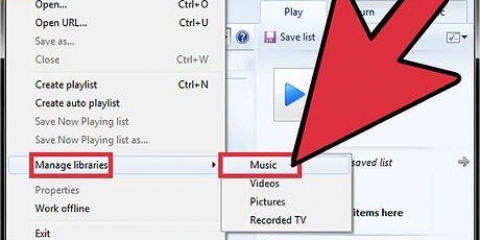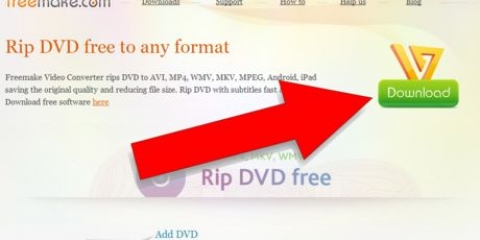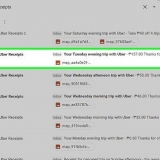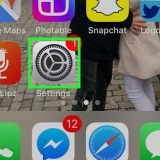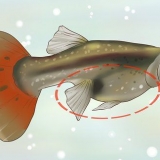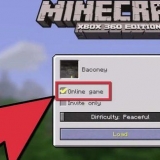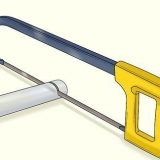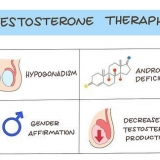Om du inte har installerat VLC Media Player än, gå till http://www.videolan.org och ladda ner programmet. Klicka på när du uppmanas att uppdatera Ja och vänta på att uppdateringen ska laddas ned.










Detta tar från några minuter till några timmar, beroende på datorns hastighet och storleken på DVD:n. Videoförloppsindikatorn längst ner i VLC Media Player-fönstret visar hur mycket av videon som har konverterats.

Om din dator inte har en DVD-spelare måste du använda en extern DVD-spelare eller en annan dator. 
Om du har installerat VLC Media Player, gå till http://www.videolan.org och ladda ner programmet. Klicka på när du uppmanas att uppdatera Ja och vänta på att uppdateringen ska laddas ned.









Markera rutan `Video`. Klicka på rutan till höger om "Video". Välj H264. Klicka på rutan "Bithastighet" och välj 1024. Klicka på rutan "Skala" och välj 1.
Markera rutan "Ljud". Klicka på rutan till höger om "Ljud". Välj MP4A. Klicka på rutan "Bithastighet" och välj 192. Klicka på rutan "Kanaler" och välj 2.
Rippa en dvd med vlc media player
Denna handledning visar dig hur du ripper en videofil från DVD med VLC Media Player. Rippa DVD-skivor för andra ändamål än personligt bruk är olagligt i de flesta länder.
Steg
Metod 1 av 2: I Windows

1. Sätt in DVD:n i din dator. Sätt i DVD-skivan med logotypen vänd uppåt i din dators DVD-spelare.
- Om din dator inte har en DVD-spelare måste du använda en extern DVD-spelare eller en annan dator.

2. Öppna VLC Media Player. Dubbelklicka på en trafikkon VLC-ikon.

3. Klicka påMedia i huvudmenyn. Det här alternativet finns i det övre vänstra hörnet av VLC-fönstret.

4. Klicka påÖppna skivan. Detta alternativ finns i menyalternativet Media.

5. Markera rutan `Inga skivmenyer`. Detta kan hittas i avsnittet "Diskval" i fönstret "Öppna media".
Om din dator har flera DVD-spelare, klicka i fältet "Skivenhet" och välj namnet på filmen.

6. Klicka på pilen bredvidSpela. Du hittar det här alternativet nära botten av fönstret; klicka på den för att öppna en rullgardinsmeny.

7. Klicka påAtt konvertera. Det här alternativet finns i rullgardinsmenyn.

8. Se till att din video är inställd på att konvertera till MP4. Kontrollera detta via knappen till höger om `Profil`, nästan längst ner i fönstret.
Om du inte ser "(MP4)", klicka på knappen och välj ett alternativ som slutar med "(MP4)".

9. Klicka påAtt bläddra igenom. Du hittar det här alternativet längst ner till höger i fönstret.

10. Klicka på en lagringsplats. Detta gör du i den vänstra delen av fönstret.

11. Spara din fil som MP4. typ filnamn.mp4 i det här fönstret, där `filnamn` är filmens namn.

12. Klicka påSpara. Dina inställningar sparas.

13. Klicka påStart. Du hittar den här knappen längst ned i konverteringsfönstret. Din DVD kommer att konverteras till ett MP4-format.

14. Dubbelklicka på den konverterade filen. När DVD-skivan har rippats klickar du på DVD-filen för att öppna den i din dators standardmediaspelare.
Metod 2 av 2: På en Mac

1. Sätt in DVD:n i din dator. Sätt i DVD-skivan med logotypen vänd uppåt i din dators DVD-spelare.

2. Öppna VLC Media Player. Dubbelklicka på en trafikkon VLC-ikon.

3. Klicka på detFil i huvudmenyn. Det här alternativet finns i det övre vänstra hörnet av VLC Player-fönstret.

4. Klicka påÖppna skivan. Det här alternativet finns i rullgardinsmenyn Fil. Detta öppnar ett fönster med inställningar och information om DVD:n.

5. Klicka på "Strömma/Spara" på. Det här alternativet finns i det nedre vänstra hörnet av fönstret.

6. Klicka påinställningar. Öppnar DVD-konverteringsinställningarna.

7. Markera rutan "Arkiv" och klicka sedanAtt bläddra igenom. Detta öppnar ett fönster där du kan ange en lagringsplats för den rippade filen och byta namn på själva filen.

8. Välj en lagringsplats. Gör detta genom att klicka på mappen till vänster i fönstret.

9. Skriv ett namn för DVD-filen och klickaSpara. När du skriver namnet, se till att inkludera tillägget `.mp4` i slutet av namnet.

10. Klicka på rutan "Inkapsla". Du kan se detta under "Arkiv".

11. Klicka påSnabb tid. Du kommer att se det här alternativet i rullgardinsmenyn `Encapsulate`.

12. Justera videoinställningar. Gör så här:

13. Justera ljudinställningarna. Gör så här:

14. Klicka påOK, och klicka på OK i originalfönstret. Efter det kommer VLC att börja rippa DVD:n till din angivna lagringsplats.
Rippningen kan ta 15 till 40 minuter per halvtimmes video.
Tips
- DVD-skivor rippade med VLC spelas bäst i själva VLC Media Player.
- Räkna med en liten kvalitetsförlust när du ripper en DVD.
Varningar
- Att kopiera upphovsrättsskyddat material för kommersiella ändamål, i motsats till privat säkerhetskopiering eller begränsad användning, är olagligt.
- Du får inte stoppa eller pausa VLC under rippning.
Оцените, пожалуйста статью